Смогут помочь привлечь внимание к себе, своему опыту, а запись такой «живой презентации» будет и после трансляции работать на вас, собирая потенциальных учеников онлайн-школы, не занимая Ваше время.
Проведение вебинаров и автовебинаров — один из ключевых этапов продвижения курсов Вашей онлайн-школы.
Простыми словами – это формат презентации Вашей онлайн-продукции. При организации вебинара, помимо использования камеры, Вы (спикер) можете добавлять дополнительный экран, интерактивные электронные доски/презентации, подключать специальные материалы. Это увеличит заинтересованность, лояльность и доверие покупателей лучше, чем просто говорящая голова.В чем отличия от вебинара и автовебинара?
Вебинар — живое выступление.
Автовебинар — запись, которая включается в определенное время, выглядит как живой вебинар, точно такая же презентация, ссылки на ваши продукты и чат в вебинарной комнате. Запуск автовебинара происходит в определенное время, благодаря нашим воронкам продаж, Вам нужно будет единожды запустить такой процесс. Вебинары/автовебинары, являются одним из наших лучших инструментов лидогенерации, экономичны.В статье мы подготовили пошаговую инструкцию, как технически подготовиться к вебинару. От Вас требуется выполнить шаги инструкции и подготовить свое выступление перед своими слушателями.
Как создать свою игру | С чего начать делать игры
1. Создание вебинара
-Как создать вебинарную комнату? + создание YouTube-трансляции и добавить ссылку в комнату
-Как добавить презентацию в вебинар?
-Как добавить рекламный баннер в вебинар?
-Как добавить виртуальных слушателей в вебинар?
-Как настроить OBS Studio для проведения вебинара?
-Как протестировать работу вебинарной комнаты?
2. Создание автовебинара
-Как создать вебинарную комнату?+ добавить ссылку на записанный вебинар
-Как добавить презентацию в вебинар?
-Как добавить рекламный баннер в вебинар?
-Как добавить виртуальных слушателей в вебинар?
-Как создать сценарий для автовебинара?
-Как подключить сценарий к вебинарной комнате?
-Как протестировать работу автовебинара?
-Как настроить график проведения автовебинара?
1. Создание вебинара
Как создать вебинарную комнату? + создание YouTube-трансляции и добавить ссылку в комнату
Как создать трансляцию:
Войдите в свой аккаунт Google на Youtube. В правом верхнем углу нажмите на значок своего аккаунта.
В выпадающем списке нажмите «Мой канал» вы попадёте на страницу своего канала.
Наверху страницы нажмите на значок «Создать видео или запись» и выберите «Начать трансляцию».
В открывшемся окне вверху выберите «ВЕБ-КАМЕРА», в сведениях о трансляции укажите название и установите «Доступ по ссылке».
При необходимости можно запланировать трансляцию на определённую дату/время. Для этого в пункте «Запланировать трансляцию» нажмите на переключатель и установите необходимые дату/время. Подробности о «запланированных трансляциях» тут.
В разделе «Аудитория» выберите, для кого предназначен контент (по последним правилам YouTube, этот пункт является обязательным). Можно выбрать «не для детей», но без ограничения 18+ (нажмите «Возрастные ограничения (дополнительно)« и выберите «Нет, видео подходит для зрителей младше 18 лет»).
Металлоискатель xp Deus.Как прописать свою программу ?
Добавьте описание вебинара, выберите подходящую категорию. В пункте «Другие параметры» укажите свою веб-камеру и активный микрофон (если у вас их несколько). По умолчанию подключаются основные камера/микрофон. Нажмите «Далее».
В окне предварительного просмотра нажмите кнопку »«Поделиться»«. Скопируйте ссылку в открывшемся окне.
Именно эту ссылку следует вставить в настройках вебинара в разделе «видео».
После этого можно перейти к настройкам вебинара, если он ещё не настроен.
Когда все приготовления закончены и Вы готовы к проведению вебинара, необходимо вернуться на страницу трансляции и нажать кнопку «ЗАПУСТИТЕ ПРЯМОЙ ЭФИР».
После этого переходим на страницу Вашего вебинара, ждём начала и запускаем трансляцию.
Во время трансляции звук может дублироваться. Если не используются наушники, то он может зациклиться. Чтобы избежать этой ситуации, следует уменьшить звук или вовсе его отключить.
Источник: vc.ru
«Оживляем» наше iOS-приложение с помощью Live Activity

В то время как Android-устройства в целом ушли в направлении простых вырезов в экране под фронтальную камеру или даже подэкранных фронталок, Apple создала совершенно новый пользовательский опыт благодаря своему новому пространству для размещения камеры — «челке» (the notch). Сегодня мы с вами обсудим, как реализовать нечто подобное в iOS.
Виджеты, которые Apple представила в iOS 14, позволяют нам просматривать информацию прямо на наших главных экранах.
Но что, если мы пойдем еще дальше и представим контекстно-зависимую информацию, которая всплывает при необходимости и не задерживается на экране слишком долго? А что, если бы это было реализовано таким образом, чтобы все это гармонично работало с самым большим обновлением для фронтальной панели, которое наши iPhone видели с момента появления челки? Больше никаких «а что, если» — встречайте Dynamic Island.
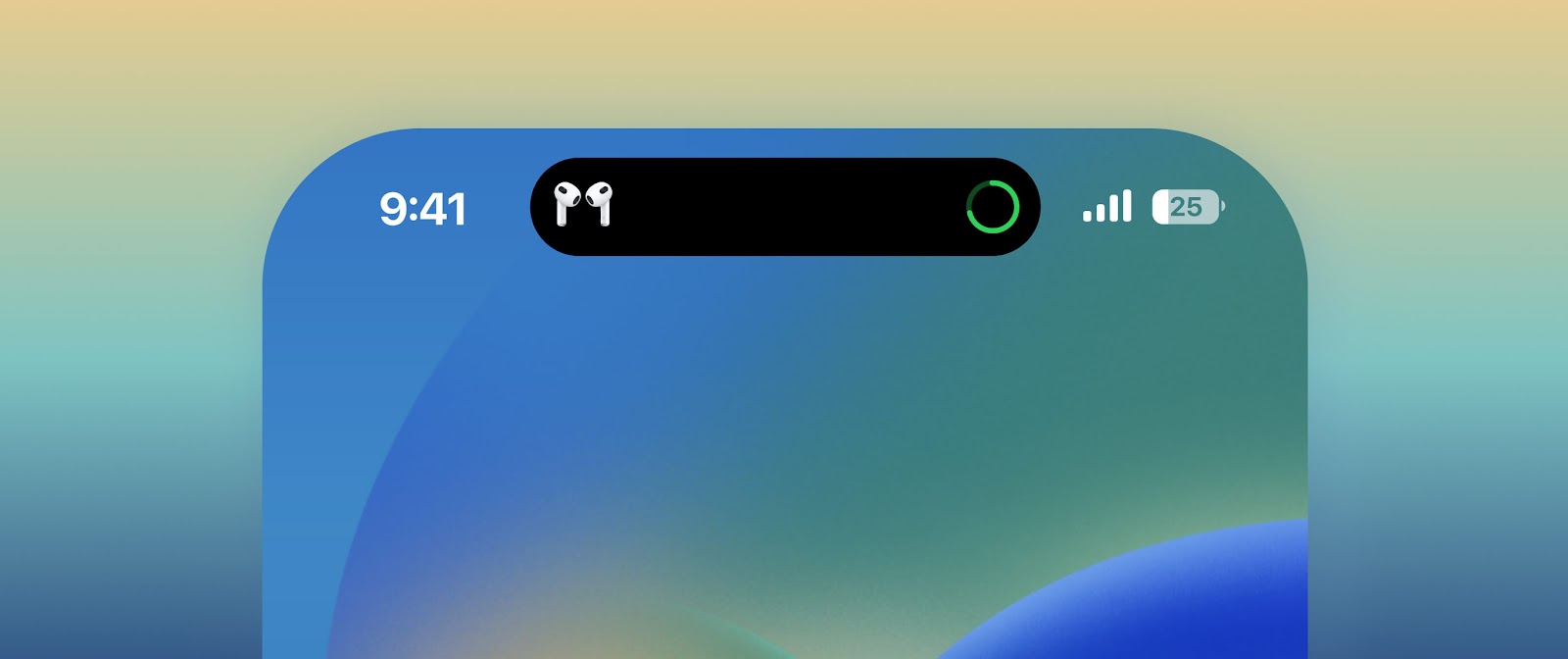
Как самому создавать живые плитки и виджеты
Windows 11 уже здесь, и одна из первых вещей, которые оценят заядлые пользователи Windows, — это внешний вид и общий дизайн оболочки Windows. Все централизовано и манит пользователя даже своим минималистичным дизайном.
Дизайнеры и создатели приложений используют базовый дизайн Windows 11 для изучения дополнительных возможностей настройки, и одно из недавних приложений — приложение «Live Tiles Anywhere». Давайте посмотрим, что он предлагает и как вы можете создавать живые плитки (например, в Windows 10) и виджеты с помощью Live Tiles Anywhere в Windows 11.
Что такое приложение Live Tiles Anywhere?
Большинство из нас помнят «Живые плитки» как функцию меню «Пуск» Windows 10, которая никогда не использовалась. Понятно, что Microsoft не реализовала это в Windows 11. Но идея Live Tiles была не совсем неудачной.
Программы для Windows, мобильные приложения, игры — ВСЁ БЕСПЛАТНО, в нашем закрытом телеграмм канале — Подписывайтесь:)
Живые плитки представляли собой плитки квадратной формы, которые содержали изображение или число и отображали предварительный просмотр уведомлений из приложений. Они также иногда менялись и имели ссылки на запускаемые программы. Но их приложение (без каламбура) никогда не было сделано правильно, и они, как правило, оставались только в меню «Пуск».
Однако один разработчик создал его модифицированную версию — Live Tiles Anywhere — которую, как следует из названия, можно использовать где угодно, будь то в меню «Пуск» или в качестве виджетов рабочего стола. Давайте посмотрим на «Live Tiles Anywhere» в действии и посмотрим, как вы можете создавать их в Windows 11.
Как установить Live Tiles Anywhere в Windows 11
Live Tiles Anywhere доступен в виде приложения в Microsoft Store.
Щелкните ссылку выше, чтобы получить Live Tiles Anywhere из вашего браузера. Либо нажмите «Пуск», введите «store» и откройте Microsoft Store.

Здесь найдите Live Tiles Anywhere и выберите его из списка доступных опций.

Затем нажмите «Получить».

Как только он будет загружен и установлен, нажмите «Открыть».

Как создать живую плитку в любом месте в Windows 11
Когда откроется Live Tiles Anywhere, вы по умолчанию окажетесь на вкладке «Custom Tiles». Здесь нажмите Create a new custom tile.

Это приведет вас к окну Tile Editor. Во-первых, щелкните элемент для выполнения на левой панели.

Здесь щелкните раскрывающееся меню.

Затем выберите Установленные приложения.

Затем нажмите «Выбрать приложение».

Выберите приложение для своей первой живой плитки и нажмите «Сохранить».

Есть несколько других параметров настройки, таких как цвет фона, цвет текста, визуальное изображение, визуальный брендинг и т. Д., Которые вы можете просмотреть.
Нажмите «Сохранить», чтобы закончить.

Затем нажмите Сохранить и закрыть.

На вкладке «Пользовательские плитки» щелкните плитку правой кнопкой мыши и выберите «Закрепить в меню« Пуск »».

При появлении запроса нажмите Да.

В настоящее время приложение не оптимизировано для отображения живых плиток в меню «Пуск» Windows 11 и не предназначено для замены компонентов пользовательского интерфейса, которые используют небольшие «значки» в качестве значков приложений. Однако, если вы используете Windows 10, вы увидите это как настоящую живую плитку.
Вы также можете поставить эту плитку на рабочий стол. Для этого щелкните плитку правой кнопкой мыши и выберите «Создать значок на рабочем столе».

Используйте живые плитки в качестве виджетов в Windows 11
После создания настраиваемой живой плитки ее можно использовать в качестве виджета для размещения в любом месте рабочего стола. Для этого щелкните живую плитку правой кнопкой мыши и выберите «Создать виджет».

Другой, более быстрый способ создать виджет на рабочем столе — это сделать это без создания настраиваемой живой плитки. Для этого откройте приложение «Live Tiles Anywhere» и перейдите на вкладку «Все приложения». Здесь найдите приложение, щелкните его правой кнопкой мыши и выберите «Создать виджет».

Это сразу поместит виджет на рабочий стол.

Хотя идея приложения Live Tiles Anywhere еще не усовершенствована, она имеет большой потенциал. Поскольку разработчик вносит в него изменения, мы, возможно, вскоре увидим лучшую версию.
Программы для Windows, мобильные приложения, игры — ВСЁ БЕСПЛАТНО, в нашем закрытом телеграмм канале — Подписывайтесь:)
Источник: xaer.ru